[궁극의 가이드 2022] YoWhatsApp 다운로드 및 설치
WhatsApp은 가장 인기 있는 채팅 서비스입니다. 의심의 여지가 없습니다. 그러나 앱에는 몇 가지 제한 사항이 있으므로 제한 사항을 극복하기 위해 다양한 개발자가 설계한 응용 프로그램의 다양한 모드가 있습니다. 요왓츠앱 APK 또한 원래 앱의 모드 APK 중 하나입니다. 사람들이 Yo 모드로 전환하는 주된 이유는 언어 기능 때문입니다. 이 모드를 사용하면 해당 응용 프로그램을 현지 언어로 사용할 수 있습니다. 이 기능은 대부분의 다른 모드에서 부족합니다.
따라서 이 기사에서는 WhatsApp과 YoWhatsApp 간의 전환을 훨씬 쉽고 간단하게 만드는 방법을 알게 될 것입니다. 당신은 방법을 배울 것입니다 WhatsApp 메시지를 YoWhatsApp으로 복원 그 반대.
1부: YoWhatsApp을 선택하게 만드는 매력적인 기능
의 무제한 기능이 있습니다 YoWhatsApp 원래 WhatsApp 앱에서 즉시 이 앱으로 전환할 수 있습니다. WhatsApp 앱 사용에는 여전히 많은 제한 사항이 있지만 YoWhatsApp은 모든 제한 사항을 제거하고 뛰어난 기능을 제공합니다.
YoWhatsApp 애플리케이션의 주요 기능은 다음과 같습니다.
- 정기 업데이트
- 마지막 업데이트 고정
- 차단기를 호출
- 내장 잠금 기능
- 맞춤 개인 정보 보호
- 700MB보다 큰 파일 보내기
이와 함께 YoWhatsApp 앱의 또 다른 놀라운 기능은 다음과 같습니다.
- 재질 디자인
- 프로필 사진 확대 기능
- 250자 이상의 상태
- 이모티콘 변형
- 다양한 언어 옵션
- 테마 저장 옵션
- 특별 YoThemes
- 아이콘
- Android Oreo 이상 버전용 흰색 탐색 모음
- 말풍선 기능
- 및 홈 화면의 이미지 배경
그리고 무엇보다도 기기에 앱을 다운로드하거나 설치하는 데 루팅이 필요하지 않습니다.
파트 2: YoWhatsApp 다운로드 및 설치 방법
다양한 장치에 대한 응용 프로그램의 다양한 패키지를 사용할 수 있습니다. 장치에 따라 패키지를 선택하고 링크에서 다운로드해야 합니다.
앱을 다운로드한 후 아래 단계를 따르세요.
1 단계 : 설치를 시작하기 전에 원본 WhatsApp 앱을 제거해야 합니다. 설치하려고 하는 YOWA 앱이 제거되었으므로 설정을 열고 알 수 없는 소스 설치 소스를 활성화합니다.
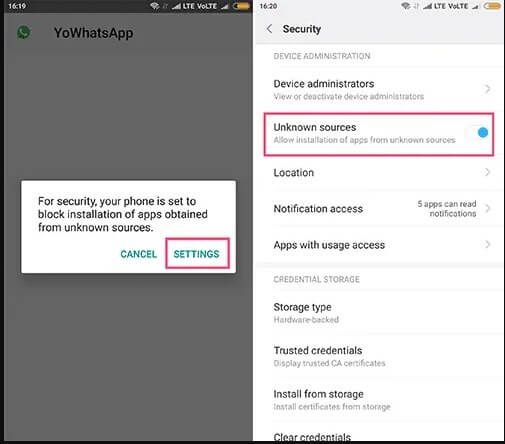
2 단계 : 이제 휴대전화에 YoWhatsApp을 설치해 보세요. 설치 버튼을 클릭한 다음 설치되면 열기 버튼을 탭합니다.
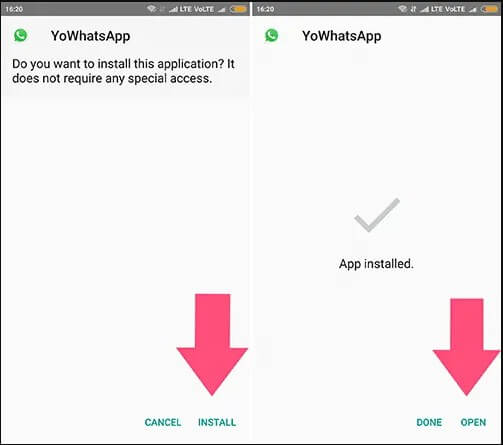
3 단계 : ‘동의 및 계속’을 클릭합니다. 그런 다음 확인을 위해 전화번호를 입력하고 등록 절차를 시작합니다. 이름을 입력하고 다음 버튼을 누릅니다. 앱은 연락처, SMS, 인터넷, 위치, 오디오, 블루투스, Wi-Fi, 카메라, 마이크, 배경 등에 액세스해야 합니다.
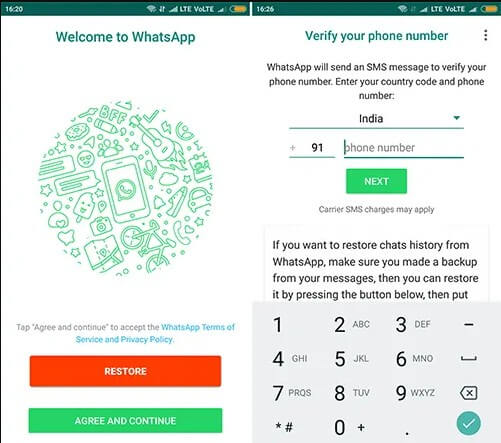
WhatsApp 데이터를 복사하여 확인 화면에서 미디어 파일과 채팅 메시지를 복원할 수도 있습니다.
파트 3: 과거 WhatsApp 채팅을 YoWhatsApp으로 복원하는 2가지 방법
사람들이 생각할 때 YoWhatsApp 다운로드 휴대전화에서 채팅 메시지를 새 앱으로 복원하는 방법에는 여러 가지가 있습니다. 이 방법 중 하나를 시도하고 메시지를 잃지 않고 YoWhatsApp으로 전환하십시오.
3.1: WhatsApp 채팅을 YoWhatsApp으로 복원하는 기본 방법
YoWhatsApp은 WhatsApp과 동일한 코드로 구축되어 WhatsApp 백업 파일을 쉽게 인식할 수 있습니다. 따라서, 당신은 쉽게 WhatsApp 메시지를 YoWhatsApp으로 복원 복잡한 과정을 거치지 않고 YoWhatsApp으로 전환하는 동안 이를 원하면 원래 앱 메시지가 계속 유지되므로 다음을 수행해야 합니다.
1 단계 : WhatsApp을 열고 설정 > 채팅 > 채팅 백업으로 이동하면 WhatsApp에서 메시지의 최신 백업을 생성합니다.
2 단계 : 백업이 완료되면 기기에 YoWhatsApp 앱을 다운로드하고 설정 > 앱 > WhatsApp > 제거에서 원래 앱을 제거합니다. WhatsApp이 제대로 제거되면 휴대전화에 YoWhatsApp을 설치해 보세요.
3 단계 : 이제 파일 관리자로 이동하여 WhatsApp 폴더를 찾으십시오. 폴더 이름을 YoWhatsApp으로 변경하고 WhatsApp XXXX로 명명된 모든 하위 폴더에 대해 동일한 작업을 수행합니다.
4 단계 : 모든 폴더의 이름을 변경한 후 파일 관리자를 종료하고 YoWhatsApp을 실행합니다. 설정 프로세스를 시작하고 채팅 복원 옵션으로 이동합니다. 앱에서 묻는 메시지가 표시되면 채팅 복원 옵션을 클릭하면 백업 데이터가 자동으로 새 계정으로 복원됩니다. YoWhatsApp 앱.
3.2: WhatsApp 채팅을 YoWhatsApp으로 복원하는 원 클릭 방법
채팅 메시지를 복원하는 기본 방법이 작동하지 않으면 DrFoneTool – WhatsApp Transfer로 전환할 수 있습니다. 이 앱을 사용하면 한 번의 클릭으로 백업 파일을 복원할 수 있습니다. 하지만 WhatsApp 메시지를 YoWhatsApp으로 복원, 먼저 WhatsApp 백업을 만들어야 합니다.
다음은 DrFoneTool – WhatsApp Transfer를 사용하여 WhatsApp 채팅을 PC에 백업하는 방법에 대한 안내입니다.
1 단계 : 컴퓨터에 소프트웨어를 다운로드하고 설치되는 즉시 실행하십시오. 채팅을 백업하고 싶은 기기를 PC에 연결하세요.

메인 인터페이스가 열리면 다양한 옵션 중에서 ‘WhatsApp Transfer’ 기능을 선택합니다.
2 단계 : 이제 왼쪽 패널에서 WhatsApp 옵션을 선택하고 WhatsApp 메시지 백업 옵션을 클릭합니다.

3 단계 : Android 기기가 이미 연결되어 있으므로 백업이 즉시 시작됩니다. 백업이 완료될 때까지 PC에 연결되어 있는지 확인하십시오. 그렇지 않으면 백업이 중단될 수 있습니다.

백업이 100% 완료되면 알림이 표시되고 소프트웨어 인터페이스 내에서 백업 파일을 볼 수 있습니다. 백업이 생성된 저장 위치를 찾을 수도 있습니다.
백업 파일이 생성되면 장치에서 실제 WhatsApp 응용 프로그램을 제거하고 설치하기만 하면 됩니다. YoWhatsApp 앱 당신의 전화에서. WhatsApp 제거가 완료되지 않은 경우 장치에서 설치를 허용하지 않으므로 YoWhatsApp 응용 프로그램을 다운로드하려고 시도하지 마십시오. 앱이 성공적으로 설치되면 장치를 PC에 다시 연결하고 DrFoneTool – WhatsApp Transfer를 다시 한 번 실행해야 합니다. 그런 다음 아래 단계를 따르세요.
1 단계 : 기본 인터페이스에서 ‘WhatsApp 전송’ 기능을 선택하고 WhatsApp 옵션을 클릭합니다. 그런 다음 WhatsApp 메시지를 Android 장치로 복원 옵션을 클릭하십시오.

2 단계 : 다음 화면에서는 저장소에 있는 모든 백업 파일이 화면에 표시됩니다. 복원하려는 백업 파일을 선택하십시오.

3 단계 : 복원 버튼을 클릭합니다.
몇 분 안에 백업이 장치에 복원됩니다. YoWhatsApp은 WhatsApp 파일을 읽을 수 있으므로 메시지가 장치에서 쉽게 복원됩니다.
파트 4: 공식 YoWhatsApp에 YoWhatsApp 메시지를 복원하는 2가지 방법
YoWhatsApp 메시지를 실제 WhatsApp 앱으로 복원하는 데 도움이 되는 두 가지 방법이 있습니다. 이러한 방법 중 하나를 시도하여 미디어 파일과 메시지를 다시 가져올 수 있습니다.
4.1 한 번의 클릭으로 YoWhatsApp 메시지를 공식 YoWhatsApp으로 복원
YoWhatsApp 앱을 사용하는 데 지쳤고 메시지를 잃지 않고 원래 앱을 장치에 다시 가져오려는 경우 DrFoneTool – WhatsApp Transfer가 다시 필요합니다. 이 앱은 모든 소셜 미디어 앱 데이터를 완벽하게 백업하고 동일한 장치 또는 다른 장치에 복원할 수 있습니다. YoWhatsApp을 WhatsApp으로 복원하려면 이 앱을 사용하여 백업과 복원을 모두 수행할 수 있습니다.
그러나 WhatsApp에서 YoWhatsApp 파일을 직접 읽을 수 없으므로 먼저 PC에 YoWhatsApp 데이터를 백업해야 합니다.
이제 아래 단계에 따라 장치에서 YoWhatsApp 백업을 복원하십시오.
1 단계 : 컴퓨터에 앱을 다운로드하고 장치를 연결합니다. 소프트웨어의 기본 인터페이스에서 ‘WhatsApp 전송’ > ‘WhatsApp’> ‘WhatsApp 메시지 백업’을 클릭하여 모든 YOWhatsApp 채팅을 컴퓨터에 백업합니다.

그런 다음 컴퓨터에서 장치를 분리하고 YoWhatsApp을 제거한 다음 공식 WhatsApp을 설치합니다. 그런 다음 장치를 컴퓨터에 다시 연결하고 ‘WhatsApp 전송’ 옵션을 클릭하고 왼쪽 패널에서 WhatsApp을 선택합니다.

2 단계 : WhatsApp 메시지를 Android 장치로 복원 옵션을 선택하면 PC에 저장된 모든 백업 파일이 화면에 표시됩니다.

3 단계 : 복원할 파일을 선택하고 다음 버튼을 클릭합니다.
비밀번호를 입력하고 장치에 백업 파일이 복원되는 동안 기다립니다. 이제 원본 앱을 설정하면 채팅 양식 백업을 복원하라는 메시지가 표시됩니다. 옵션을 클릭하면 앱이 자동으로 YoWhatsApp 백업 파일을 WhatsApp 파일로 읽고 앱에 메시지가 표시됩니다.
4.2 WhatsApp 메시지를 공식 YoWhatsApp으로 복원하는 기술에 정통한 방법
기기에서 YoWhatsApp 앱을 제거하기로 결정했다면 기기에서 앱을 삭제하기만 하면 됩니다. 그러나 메시지를 그대로 유지하려면 간단한 트릭을 시도해야 합니다. YoWhatsApp을 WhatsApp 앱으로 복원하려면 아래 단계를 따르세요.
1 단계 : 장치에서 앱의 최신 백업을 만드는 것으로 시작하십시오. 설정>채팅>백업으로 이동하여 지금 백업 옵션을 클릭합니다. 백업이 완료될 때까지 기다렸다가 휴대폰에서 앱을 제거하세요.
2 단계 : 이제 원본 앱을 설치하기 전에 파일 관리자를 열고 YoWhatsApp 폴더를 찾아야 합니다.
폴더 이름을 WhatsApp으로 바꾸고 파일 관리자를 종료합니다.
3 단계 : 이제 Play 스토어로 이동하여 WhatsApp 앱을 설치합니다. 앱을 설정하는 동안 복원 옵션으로 이동하여 기기에서 채팅 백업을 복원합니다.
앱이 로컬 저장소에서 백업 파일을 읽고 WhatsApp에서 YoWhatsApp 채팅을 할 수 있습니다.